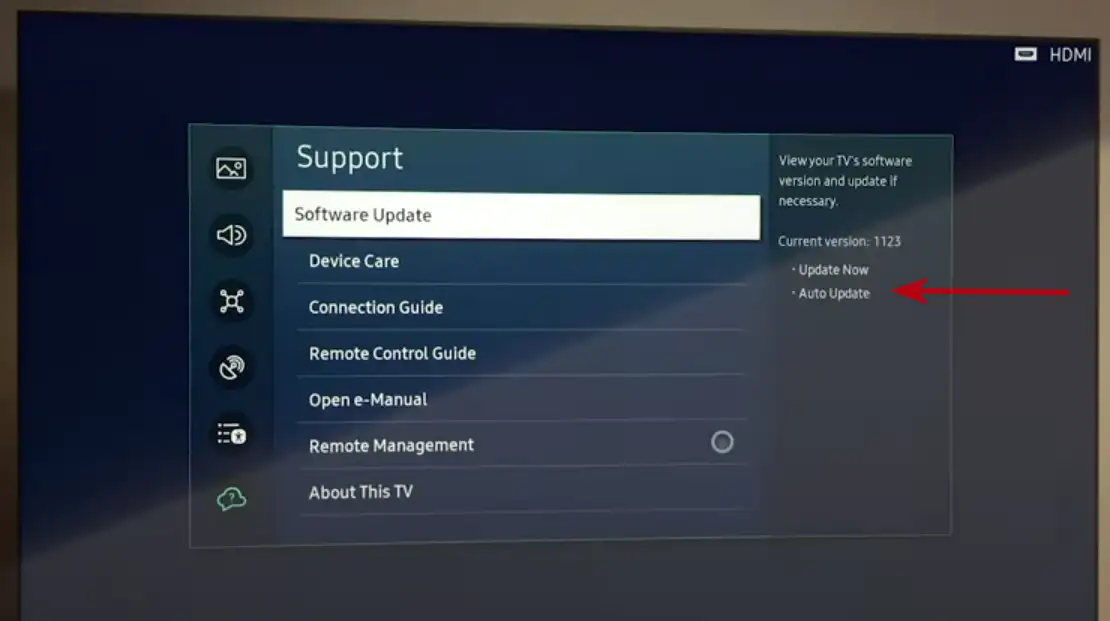Después de que un modelo de televisor entre en uso masivo, es posible que se descubran fallos de software durante su funcionamiento. Samsung publica periódicamente parches para solucionar estos problemas, como la corrección de errores de procesamiento de sonido o la mejora de la compatibilidad de las aplicaciones. Para simplificar la navegación, las actualizaciones se numeran secuencialmente, como 1074. Samsung garantiza las actualizaciones de software de sus televisores durante un periodo de 6 años. Transcurrido este tiempo, el televisor se considera obsoleto y dejará de recibir actualizaciones. Esta guía le mostrará cómo configurar las actualizaciones automáticas, realizar actualizaciones manuales a través de Internet o USB y actualizar las aplicaciones instaladas.
Configuración de la actualización automática de software del televisor Samsung
La forma más cómoda de actualizar el televisor es activar el modo automático. Una vez configurado, las actualizaciones se instalarán automáticamente, sin tu intervención. Pero no todas las personas quieren utilizar las actualizaciones automáticas, a veces la actualización soluciona un problema y estropea otra cosa, por lo que prefieren actualizar manualmente. Pero si quieres personalizar las actualizaciones sigue estos pasos.
- Asegúrate de que tu televisor está conectado a Internet.
- Vaya a Ajustes → Soporte → Actualización de software.
- Active la opción Actualización automática.
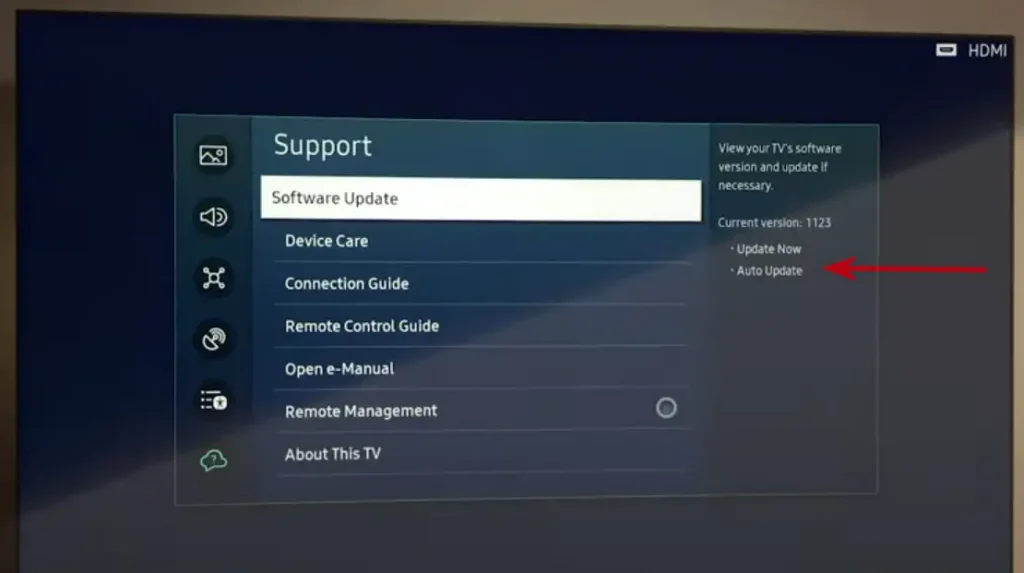
El televisor buscará actualizaciones periódicamente, si se detecta una actualización, comenzará a instalarla automáticamente. El televisor descargará la actualización de software y, a continuación, la instalará en el televisor, normalmente al encenderlo.
Actualizar el televisor Samsung manualmente a través de Internet
Si prefieres actualizar el software manualmente, tendrás que ir periódicamente al menú de la derecha y ejecutar la actualización, si hay una nueva actualización, se instalará en tu televisor. Pero debes saber que, como he dicho antes, Samsung dejará de dar soporte a las actualizaciones después de 6 años y entonces borrará las actualizaciones de sus servidores de actualizaciones. Para instalar la actualización, sigue los siguientes pasos:
- Ve a Ajustes → Soporte → Actualización de Software.
- Haga clic en el botón Actualizar ahora.
Si hay actualizaciones disponibles, comenzará la descarga e instalación de la actualización. Si no hay actualizaciones disponibles, haga clic en Aceptar para salir. Puede ver esta opción de menú en la figura anterior.
Actualiza tu televisor Samsung manualmente a través del puerto USB
Si tu televisor no está conectado a Internet, puedes actualizarlo mediante un dispositivo USB, pero si no utilizas Internet, no tiene mucho sentido actualizar el software. Si tienes un televisor antiguo, es posible que las actualizaciones no estén disponibles en los servidores de Samsung, en cuyo caso la actualización a través de USB es la única forma de actualizar el software de tu televisor.
- Accede al sitio web de Samsung.
- Introduce el modelo de tu televisor (por ejemplo, UN40KU6300FXZA) en la barra de búsqueda y selecciónalo entre las opciones.
- En la página de descargas, busca la sección Firmware y descarga la última versión del archivo.
- Guarda el archivo ZIP en tu ordenador, descomprímelo y transfiere el contenido a una memoria USB.
- Importante: copia sólo el contenido del archivo sin crear carpetas adicionales.
- Conecte el dispositivo de almacenamiento USB al televisor.
- Vaya a Ajustes → Soporte → Actualización de software → Actualizar ahora. Cuando se le solicite, seleccione USB.
- Espere a que finalice el proceso sin apagar el televisor.
- Cuando finalice la actualización, el televisor se reiniciará automáticamente. Vuelva al menú Actualización de software para comprobar que la actualización se ha realizado correctamente.
Cómo actualizar aplicaciones en el televisor Samsung
La actualización de aplicaciones es un proceso independiente que también puede configurarse como automático. En los primeros televisores con Smart Hub, las aplicaciones se actualizaban automáticamente al iniciar Smart Hub. Más tarde, se hicieron cambios en el sistema operativo para habilitar una función dedicada de actualización automática. Este ajuste fue necesario debido a la creciente variedad de modelos de televisores y versiones del sistema operativo. Ocasionalmente, después de una actualización de la aplicación, ésta podría dejar de funcionar y requerir una corrección, dando a los usuarios la opción de gestionar las actualizaciones de la aplicación manualmente para una mayor flexibilidad.
- Pulsa el botón Smart Hub (o Home) de tu mando a distancia.
- Selecciona Aplicaciones.
- Vaya a Ajustes (icono de engranaje).
- Activa la función de actualización automática.
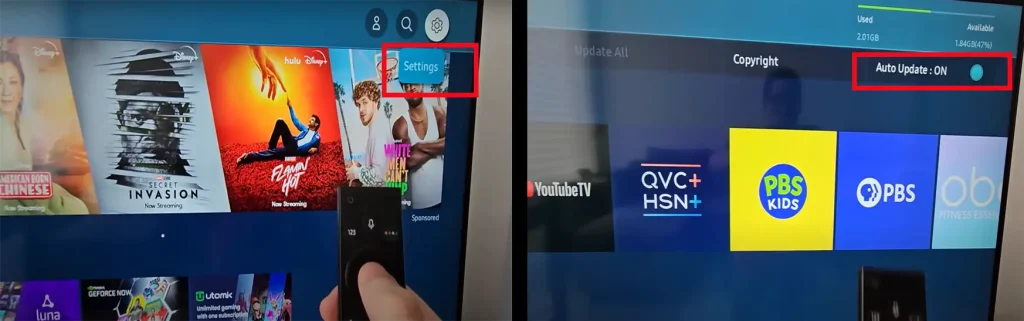
Si prefieres actualizar las aplicaciones manualmente, el sistema te avisará de las actualizaciones disponibles cuando inicies una aplicación. Sigue las instrucciones en pantalla para completar la actualización.